-
Total de itens
81 -
Registro em
-
Última visita
Tudo que plugin postou
-
-
Muito bonito, bem equilibrado o tratamento, não deixou saturado e muito menos sem cor. Parabéns ^^
-
Se abaixasse um pouquinho o deslocamento ia ficar gg
-
To enferrujado nas builds mas... é isso ai, só voltar no progresso. Aceito críticas construtivas ^^
-
Caso queira que eu remova o fundo me chame MP
-
É praticamente o "Caderno preto" online, agora é mais fácil saber com quem fazer negócios.
-
N manjo muito de server icons mas ta ai
-
Ficou muito lindo, parabéns pelo trabalho. O tempo gasto para fazer esse spawn com certeza valeu a pena.
-
Vlw ;3 : Skype> PluginRosset Pra que :v vlw men After Effects e PhotoShop CC 2017 xD Vlw
-
Como o pedido que você fez foi fechado, to postando como gift mesmo ^^"
-
-

entregue [PEDIDO] Assinatura | DuoSkypeConfia
tópico respondeu ao DuoSkypeConfia de plugin em Pedidos entregues
-
Olá guys, estou aqui para ensinar a vocês um dos meus tratamentos novos. É um tratamento que exige um pouco de conhecimento no photoshop. Informações Básicas: ~ Programa utilizado: Photoshop CC 2017 ~ Nível de dificuldade: Mediano -x- 1º Selecione sua imagem e a redimensione no projeto: 2º Crie uma nova camada [] e coloque seu modo de mesclagem em "Subexposição (linear). Comece a pintar com a devida cor da sign nas partes mais iluminadas da mesma: 3º Agora com o "pré tratamento" concluído, iremos começar o tratamento mais complexo: Pra isso iremos utilizar essas ferramentas: Vamos começar clicando em "Mapa degrade" > deixe-o em preto e branco e seu modo de camada em "Luz Indireta" 4º Crie mais um "Mapa degrade" > deixe-o preto e a cor relativa a sua sign, no meu caso a cor mais presente na minha é Azul e deixe seu modo de camada em "Divisão" deixe a opacidade das duas em 50% 5º Crie agora as "Curvas" e as deixe nas configurações abaixo (Isso pode ser relativo com cada sign, ajuste do jeito que mais lhe agrade) 6º Agora clique em "Exposição" e deixe nas configurações: Exposição: +0,22 Deslocamento: +0,0163 Correção de gama: 0,89 7º Clique em "Brilho e contraste" e deixe nas configurações: Brilho: 22 Contraste: 18 -x- Crie mais uma de "Brilho e Contraste" e deixe nas configurações: Brilho: 10 Contraste: -50 8º Crie mais uma camada de "Exposição" e deixe nas configurações: Exposição: 0,0 Deslocamento: 0,0244 Correção de gama: 0,80 9º Crie uma de "Equilíbrio de cores" e deixe nas configurações: Ciano ---- Vermelho: -33 Magenta ---- Verde: 0 Amarelo ---- Azul: +14 10º Crie uma de "Matiz e saturação" e deixe nas configurações: Matiz: 0 Saturação: -15 Luminosidade: 0 11º Pressione as teclas "Ctrl + alt + shift + E" para mesclar tudo em uma camada: Na mesma camada criada e selecionada clique em "Filtro > Desfoque > Desfoque de movimento > deixe em 2" Pressione as teclas novamente, clique 2 vezes sobre ela e desabilite a função "G" Com a seta do teclado pressione 1 vez para um lado e pressione as teclas novamente "Ctrl + shift + alt + E" E vá em "Filtro > Tornar nitido > Tornar nitido" deixe a opacidade em 40% Resultado final: Chegamos ao fim do tutorial, espero que eu tenha ajudado você rsrs, caso tenha alguma dúvida em relação ao tutorial me envie MP. Fez algum trabalho seguindo o tutorial ? Mande aqui talvez eu possa te dar algumas dicas adicionais ~ PluginRosset
-
Muito bom o tratamento, meu resultado:
-
Vlww Só o photoshop, obrigado ^^ vlw Nunca ouvi falar disso, irei pesquisar a respeito Obrigado ^^' Vou fazer um tutorial IHHHIHIHIHI é noixx
-
Será ? dmwo Quem sabe eu faço Obrigado a todos que comentaram
-
Críticas e sugestões são muito bem vindas ^^' Imagem sem o tratamento:
-
Curti mais o segundo, pois o primeiro em minha perspectiva ficou um pouco saturado. Continua nos tratamentos que é sucesso xD
-
Só vem MP pra trocar ideia xD
-

vendido Novo formulário para pedidos de design
tópico respondeu ao 0tavio de plugin em Sugestões aceitas
Por mais que eu não seja lá um membro ativo, não apoio a sugestão afinal como já foi citado acima se o membro X quer um pedido certo ele devidamente tem que implementar o máximo de informação sobre o pedido que o mesmo quer. Designers não são adivinhadores apenas fazem trabalhos de acordo com o que está sendo listado(pedido). -
Boa sorte aos que irão participar xD
-
Espero que goste